Täieliku süsteemirikke korral, kui teie Ubuntu keeldub käivitamisest hoolimata töötavast grubi remonditööriistast, pole teil muid võimalusi kui Ubuntu uuesti installida. Ärge muretsege, kui ma ütlen, et installige Ubuntu uuesti, ei taha ma teid kuradit hirmutada! Teie isikuandmed kataloogides on endiselt turvalised - lähtestate ainult Ubuntu süsteemifaile.
Pange tähele, et see juhend on mõeldud ainult tarkvaraga seotud probleemide jaoks, mille tõttu teie Ubuntu ei käivitu. Kui teil on riistvaraga seotud probleemide tõttu suur süsteemirike, näiteks kõvaketta tõrge, on see juhend kasutu.
Installige Ubuntu uuesti, kuid hoidke isikuandmeid
Samm 1) Esimene samm on luua Ubuntu Live DVD või USB-draiv, mida kasutatakse Ubuntu uuesti installimiseks. Vaadake meie üksikasjalikku juhendit ja naaske Ubuntu Live DVD / USB-draiviga.
Samm 2) Käivitage arvuti Ubuntu Live kettale.
Samm 3) Valige "Install Ubuntu".
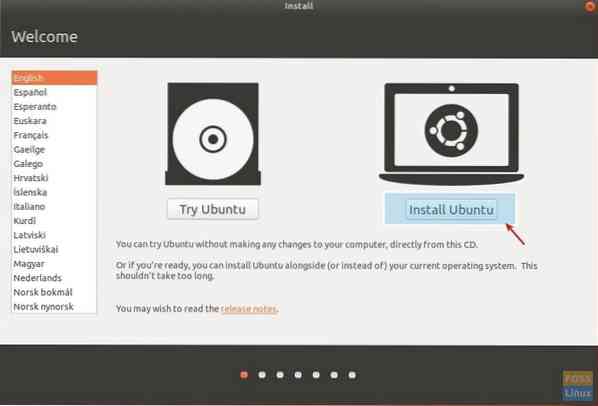
Samm 4) Soovi korral saate Ubuntu enda installimise ajal valida värskenduste ja kolmanda osapoole tarkvara allalaadimise, kui teie arvuti on nüüd Interneti-ühendusega. Klõpsake nuppu Jätka.
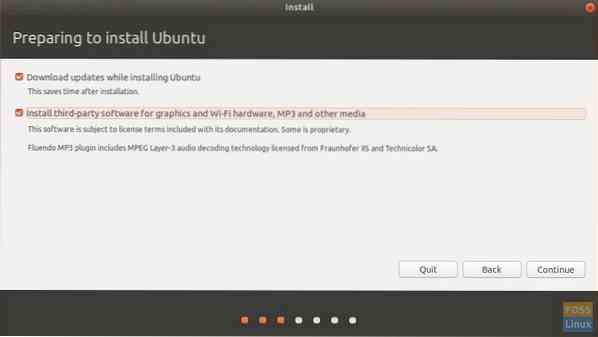
Samm 5) Järgmine dialoogiboks on kõige olulisem. Installer näitab teile mitmeid võimalusi selle kohta, mida saate siin teha ja need võivad teie süsteemi konfiguratsiooni põhjal erineda. Kui teie arvutis oli ainult Ubuntu, peaksid valikud olema samad, mida ma allpool näitasin. Valige „Installige Ubuntu 17 uuesti.10 ”. See valik hoiab teie dokumendid, muusika ja muud isiklikud failid puutumatuna. Installer püüab hoida teie installitud tarkvara ka nii palju kui võimalik. Kuid kõik isikupärastatud süsteemi seaded, näiteks automaatse käivitamise rakendused, klaviatuuri otseteed jne. kustutatakse. Teie versiooninumber võib olla erinev. Klõpsake nuppu "Installi kohe".

6. samm. Järgige ekraanil kuvatavaid juhiseid. Saate läbi asukoha, klaviatuuri paigutuse ja lõpuks kasutajakonto üksikasjad. Klõpsake nuppu Jätka.
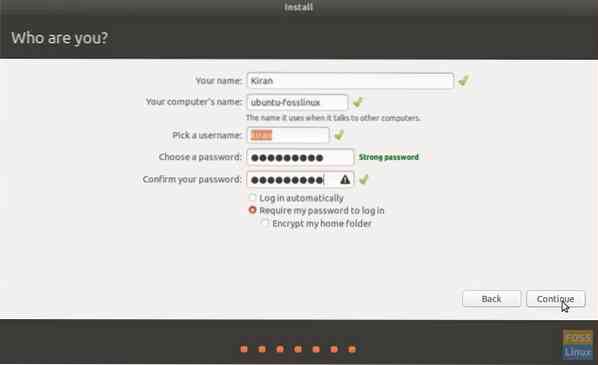
Installimise ajal võite märgata, et Ubuntu püüab taastada nii palju rakendusi kui võimalik.
Installitud rakenduste taastamisel on tüüpiline tõrge, mis ütleb probleemi. Selle tõrke jaoks ei saa midagi muud teha kui nende rakenduste käsitsi uuesti installimine pärast lähtestamist.
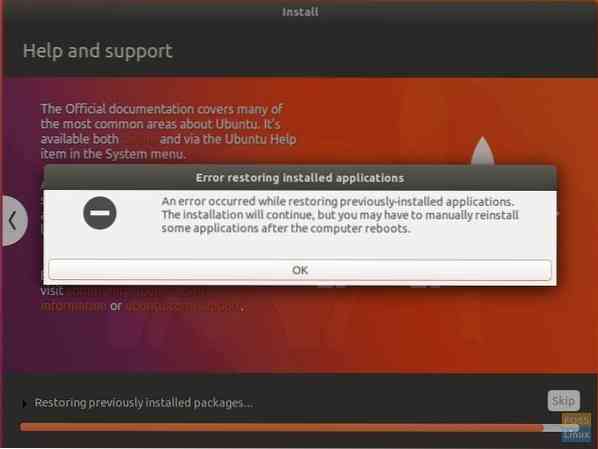
See selleks!
 Phenquestions
Phenquestions



